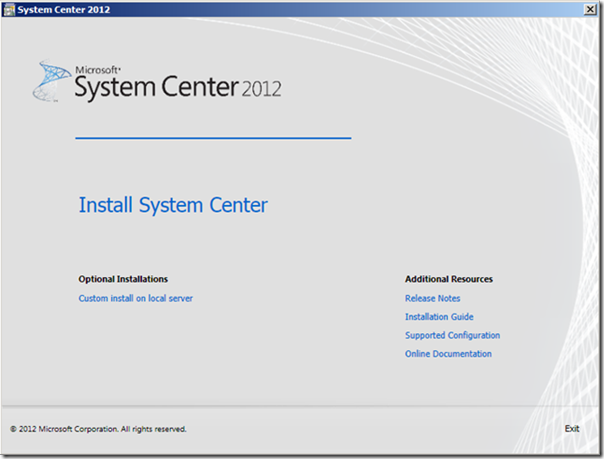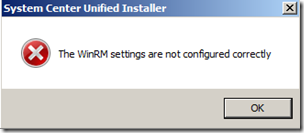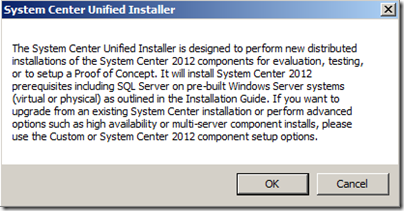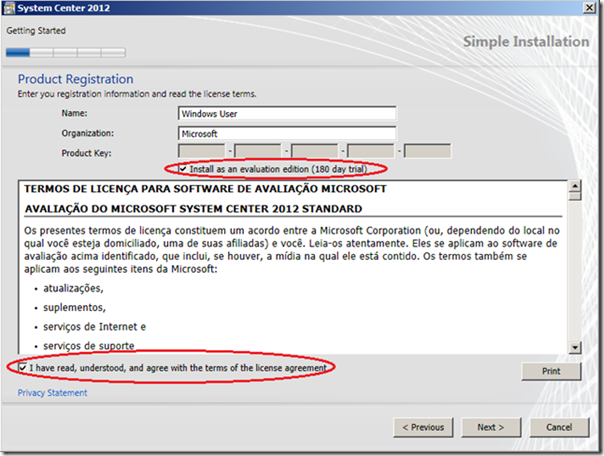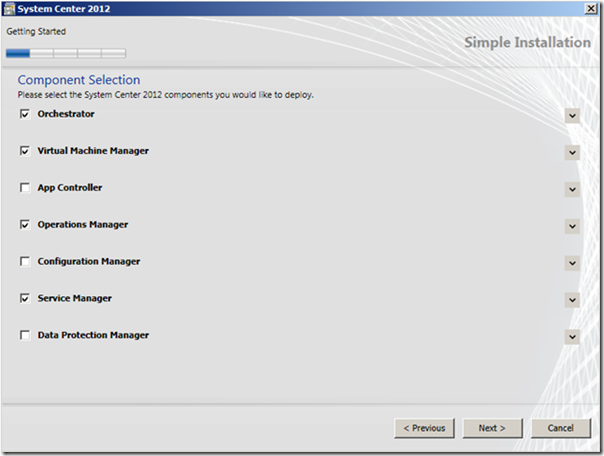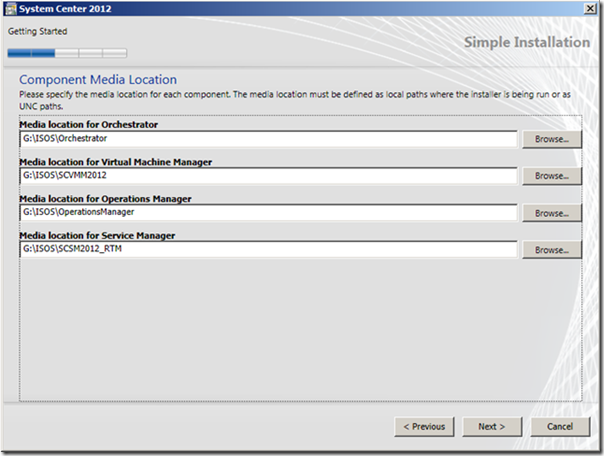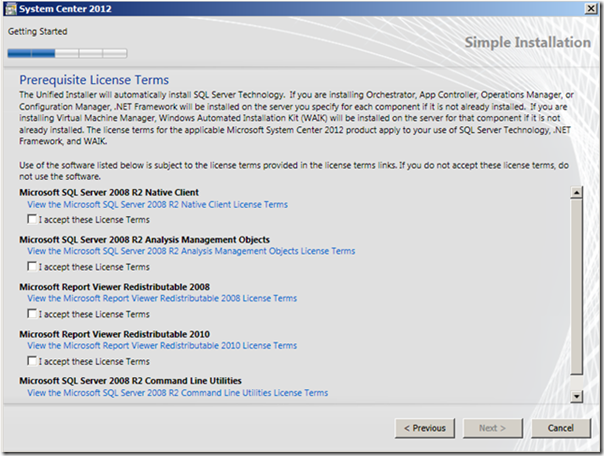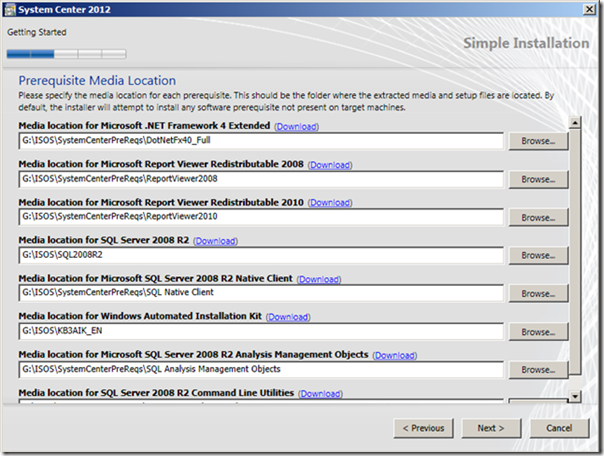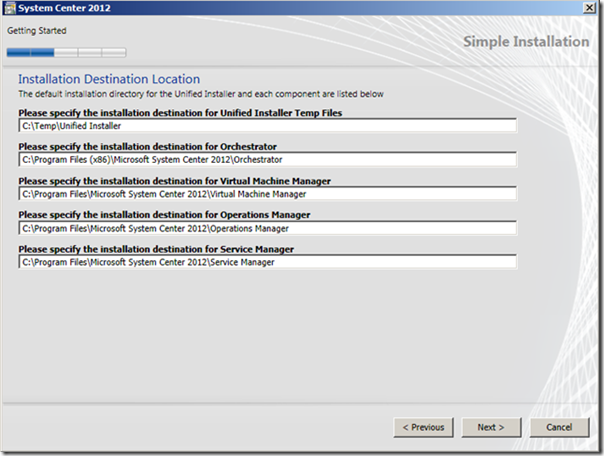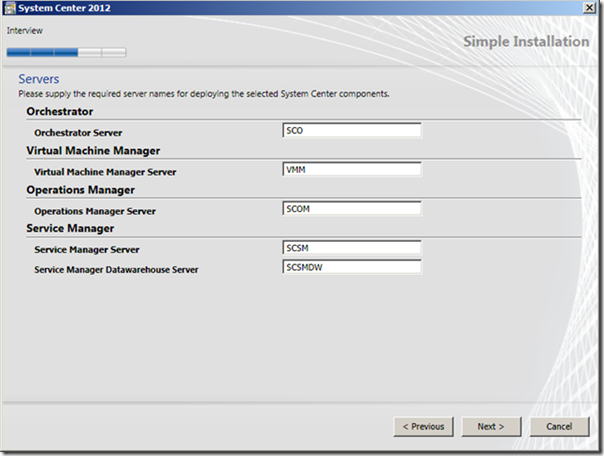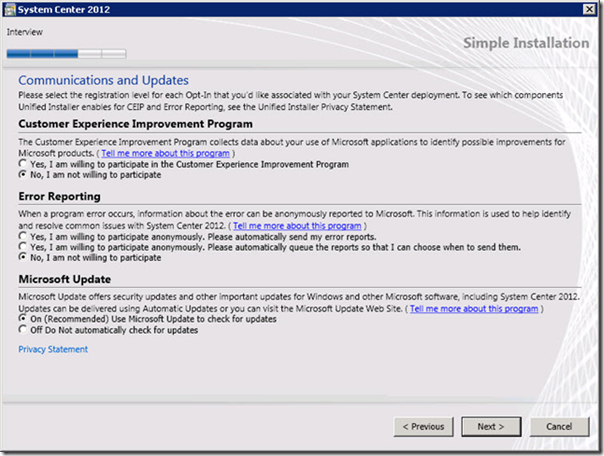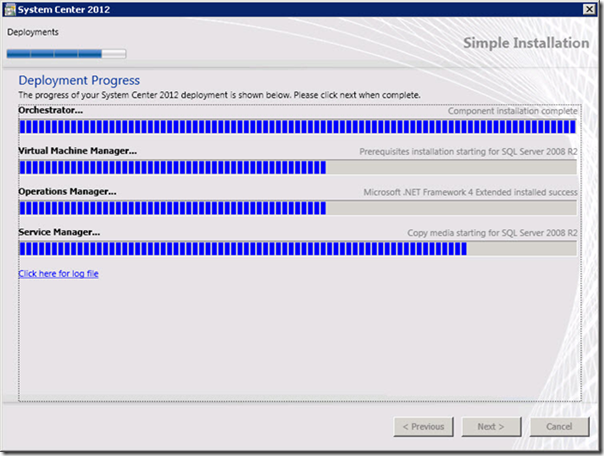Máquina de PoC - Private Cloud com Hyper-V e System Center 2012 - Parte 2
System Center Unified Installer – Instalação e Troubleshooting Básico
O System Center Unified Installer (SCUI) é uma ferramenta da Microsoft que possibilita a instalação e configuração da suíte System Center para criação de cenários de prova de conceito e avaliação. É de uma utilidade enorme se levarmos em conta que é basicamente um facilitador que salva-nos bastante tempo para montar um ambiente e nos deixar concentrados no que o System Center 2012 tem de novo (e bom!).
Ao iniciar o programa do Unified Installer, você tem duas opções na tela de boas vindas: uma para fazer uma instalação customizada do System Center 2012 na máquina local, ou para prosseguir com a instalação utilizando máquinas distintas.
Como o Unified Installer faz uma série de execuções de comandos remotos o serviço WinRM (Remote Management) precisa estar habilitado para aceitar conexões remotas de forma segura. Caso não esteja, você pode receber a seguinte mensagem de erro ao iniciar a instalação remota:
Se você recebeu a mensagem “The WinRM settings are not configured correctly”, vá no arquivo de log localizado no caminho “\Users\<seu usuário>\AppData\Local\Microsoft System Center 2012\Unified Installer\LOGS”. Existe um arquivo chamado 'UISetupWizard.log' que mostrará a razão da falha. Muito provável que você encontre algo assim nas últimas linhas:
[01/07/2012 18:20:54] DEBUG - Creating session at server: localhost, user specified: False, username:
[01/07/2012 18:20:54] DEBUG - Server: localhost, winrm\client\auth\CredSSP = False
[01/07/2012 18:20:54] WARN - The WinRM settings are not configured correctly
Unable to start WinRM
Neste caso, basta habilitar o WinRM para aceitar autenticação do provedor CredSSP pelas linhas de comando:
winrm set winrm/config/client/auth @{CredSSP="True"}
winrm set winrm/config/client @{TrustedHosts="*"}
Mais informações sobre o WinRM podem ser encontradas no seguinte artigo:
How to restore the Windows Remote Management settings when all authentication schemes are disabled on a computer that is running Windows Server 2008 R2
https://support.microsoft.com/kb/978319/en-us
Vamos utilizar a opção de instalação mais “complexa” que seria a remota, neste exercício. Basta clicar na opção “Install System Center”. Você receberá a seguinte mensagem de texto, enfatizando que esse setup não deve ser usado para cenários de produção:
A próxima tela, a do License Agreement, possui um detalhe importante: se você marcar a instalação como Evaluation, será instalada a versão Standard do System Center 2012, onde implicará obrigatoriamente o cenário de avaliação e prova de conceito comentados anteriormente.
Caso você providencie uma serial neste passo, terá a opção de instalar a versão Datacenter. Note que o Agreement muda seu texto dependendo do que você selecionou. Para nosso lab, vamos usar o Standard. Marque a checkbox de evaluation, e se estiver de acordo com o Agreement, aceite-o e clique em Next.
Ele é bem direto: pergunta quais são os produtos que você quer instalar, e em quais servidores. Aqui vamos começar com um ambiente mais típico da família, escolhendo o VMM, o SCOM, o SM e o Orchestrator.
Na próxima tela, o SCUI pergunta onde está a mídia de instalação de cada componente selecionado. Aponte as pastas corretas para cada mídia e clique em Next. Uma dica é você deixar as pastas com os pré-requisitos de cada componente prontos para serem consumidos pelo SCUI.
Próximo passo: pré-requisitos. Componentes do SQL e .Net Framework, entre outros mais específicos de cada produto da família System Center têm seu próprio Agreement Terms, e você precisa concordar com a instalação de todos antes de prosseguir. Aceite os termos para cada, se aplicável, e prossiga.
Agora você precisa dizer ao SCUI onde está a mídia de instalação dos pré-requisitos. Sim, são bastante componentes, e você poderia perder um tempo localizando um por um. Mas não se preocupe, há um link de download para cada componente. Minha dica é organizar todos em uma estrutura de pastas e depois apontá-los no SCUI.
Hora de dizer o caminho de instalação de cada componente. Aceite o padrão, ou se tiver alguma necessidade específica, mude de acordo. Aqui há uma observação importante: devido às características do DPM, ele é o único produto o qual você não terá a opção de mudar o caminho da instalação. Clique em Next após selecionar as pastas:
Quase acabando! Precisamos definir os servidores que terão os componentes instalados. É necessário que cada servidor especificado seja único... Em outras palavras, não é possível instalar dois componentes em um mesmo servidor.
Utilize o nome NETBIOS dos servidores (Não é necessário utilizar o FQDN). Teste se os nomes dos servidores podem ser resolvidos antes de continuar.
Se você obter qualquer tipo de falha ao ir para o próximo passo, recomendo fazer os seguintes testes nas máquinas-alvo:
1. Resolução de nome da máquina onde está o SCUI
2. Conectividade (Pingando? Conectando via SMB? Firewall ativado?)
3. Resolução de nome das máquinas-alvo
4. Pré-requisitos específicos de um componente do System Center: o Orchestrator, por exemplo, exige a presença do IIS na máquina-alvo, para ser pré-configurada pelo SCUI
Na próxima tela, cheque os itens correspondentes às questões de updates do sistema operacional, depois em Next.
Revise as configurações e opções que você escolheu ao longo do wizard na tela de resumo. Tudo certo? Clique Next, e deixe o SCUI cuidar do resto.
Note que há uma barra de progresso para cada componente, assim você pode acompanhar em separado como está sendo feita a preparação deles. Da mesma forma, os arquivos de log correspondentes aos seus setups também podem ser conferidos no caminho “\Users\<seu usuário>\AppData\Local\Microsoft System Center 2012\Unified Installer\LOGS”.
Geralmente todos os códigos de erro que podem acontecer no setup podem ser encontrados lá e pesquisados na base da Technet ou na própria Internet.
A instalação dos componentes escolhidos podem durar cerca de duas horas ou mais. As barras de progresso que mostram a instalação às vezes mostram comportamento de timeout quando um período superior a duas horas de instalação é alcançado. Se você suspeitar que as barras de progresso deram timeout, não feche o SCUI nem interrompa a instalação; vá nos arquivos de log da pasta apontada acima e verifique as ultimas linhas de cada um por erros.
No próximo post nossa nuvem privada vai tomar forma, com a configuração do VMM e instalação do Cloud Process Pack !